Pulsanti di selezione veloce
La funzione pulsanti di selezione veloce è utilizzata per memorizzare indirizzi per le funzioni e-mail, I-fax, file server, fax e indirizzo di gruppo. La funzione indirizzo di gruppo consente di creare un gruppo di destinazioni memorizzate (fino a 499) da utilizzare come singola destinazione. Questa funzione è utile quando si desidera inviare lo stesso documento a più destinazioni contemporaneamente.
È possibile memorizzare fino a 200 destinazioni nei pulsanti di selezione veloce. Registrando una destinazione nei pulsanti di selezione veloce è possibile evitare di immettere l'indirizzo della destinazione ad ogni invio di documenti.
Questa sezione spiega come registrare, utilizzare e modificare i pulsanti di selezione veloce.
|
IMPORTANTE
|
|
Se l'impostazione di Cambio lingua è impostata su ‘On’, alcuni caratteri saranno esclusi e non potranno essere immessi. Per immettere tutti i caratteri impostare Cambio lingua su ‘Off’. (Configurazione delle impostazioni di base della macchina)
|
|
NOTA
|
|
Le destinazioni memorizzate nei pulsanti di selezione veloce sono visualizzate anche nella rubrica.
|
Memorizzazione dei pulsanti di selezione veloce
Attenersi a questa procedura per registrare le destinazioni nei pulsanti di selezione veloce.
1
Visualizzare la schermata Registra pulsante selezione veloce.
È possibile accedere a questa schermata dalla schermata Funzioni Aggiuntive oppure utilizzando il tasto Registra (tasto di scelta rapida per la schermata Registra pulsante selezione veloce) sulla schermata selezione veloce o rubrica.
Per accedere dalla schermata Funzioni Aggiuntive:
|
1
|
Premere
 (Funzioni aggiuntive) → [Impostazioni rubrica]. (Funzioni aggiuntive) → [Impostazioni rubrica].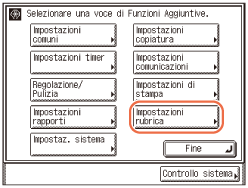 Se è stata impostata una password per la rubrica, immettere la password con
 - -  (tasti numerici) → premere [OK]. (Configurazione della funzione di invio) (tasti numerici) → premere [OK]. (Configurazione della funzione di invio) |
|
2
|
Premere [Pulsanti di selezione veloce].
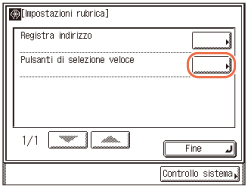 |
Per accedere utilizzando il tasto Registra sulla schermata selezione veloce:
|
1
|
Premere
 (SEND) (Invio) → [Pulsanti sel. veloce]. (SEND) (Invio) → [Pulsanti sel. veloce].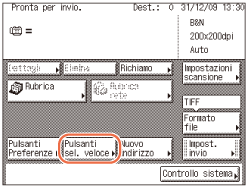 |
|
2
|
Premere
 . .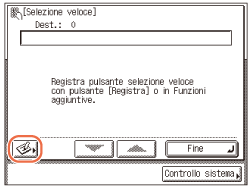 |
Per accedere utilizzando il tasto Registra sulla schermata rubrica:
|
1
|
Premere
 (SEND) (Invio) → [Rubrica]. (SEND) (Invio) → [Rubrica].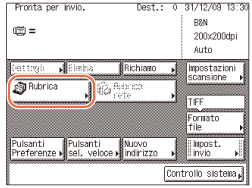 |
|
2
|
Premere
 . .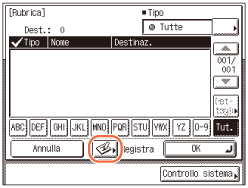 |
|
3
|
Premere [Registra pulsante selezione veloce].
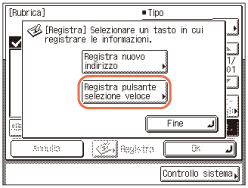 |
2
Selezionare un pulsante di selezione veloce per la memorizzazione → premere [Registra/Modifica].
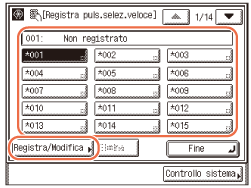
Premere [ ] o [
] o [ ] per scorrere l'elenco e individuare il pulsante di selezione veloce desiderato se non visualizzato.
] per scorrere l'elenco e individuare il pulsante di selezione veloce desiderato se non visualizzato.
 ] o [
] o [ ] per scorrere l'elenco e individuare il pulsante di selezione veloce desiderato se non visualizzato.
] per scorrere l'elenco e individuare il pulsante di selezione veloce desiderato se non visualizzato.È inoltre possibile specificare il numero del pulsante di selezione veloce immettendo il numero di tre cifre per il pulsante di selezione veloce desiderato utilizzando  -
-  (tasti numerici).
(tasti numerici).
 -
-  (tasti numerici).
(tasti numerici).NOTA:
I pulsanti di selezione veloce in cui sono già memorizzate le destinazioni presentano un quadratino nero ( ) nell'angolo inferiore destro.
) nell'angolo inferiore destro.
 ) nell'angolo inferiore destro.
) nell'angolo inferiore destro.Se si seleziona un pulsante di selezione veloce in cui sono già memorizzate delle destinazioni, tali destinazioni vengono visualizzate. Se il pulsante di selezione veloce selezionato è un indirizzo di gruppo, viene visualizzato il numero di destinazioni registrato nell'indirizzo di gruppo.
3
Selezionare [Fax], [E-mail], [I-Fax], [File] o [Gruppo].
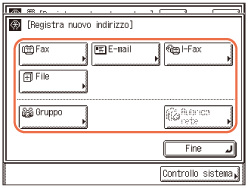
4
Specificare la destinazione e il nome registrato → premere [Successivo].
Per informazioni, vedere Registrazione di destinazioni nella rubrica.
5
Immettere il nome del pulsante di selezione veloce (massimo 12 caratteri) → premere [OK].
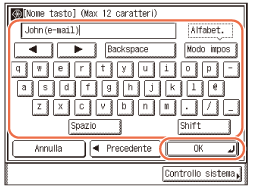
6
Premere [Fine].
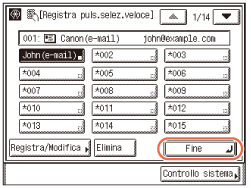
7
Premere  (Reset) per tornare alla schermata superiore.
(Reset) per tornare alla schermata superiore.
 (Reset) per tornare alla schermata superiore.
(Reset) per tornare alla schermata superiore.Utilizzo dei pulsanti di selezione veloce
Attenersi a questa procedura per specificare le destinazioni usando i pulsanti di selezione veloce.
1
Premere  (SEND) (Invio) → [Pulsanti sel. veloce].
(SEND) (Invio) → [Pulsanti sel. veloce].
 (SEND) (Invio) → [Pulsanti sel. veloce].
(SEND) (Invio) → [Pulsanti sel. veloce].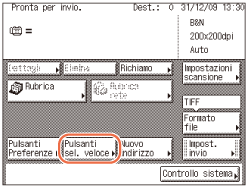
2
Selezionare il pulsante di selezione veloce desiderato.
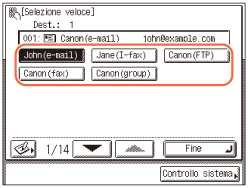
Ad ogni pulsante di selezione veloce è assegnato un numero di tre cifre. Se si conosce il numero di tre cifre relativo al pulsante di selezione veloce, immettere il numero per il pulsante di selezione veloce desiderato utilizzando  -
-  (tasti numerici).
(tasti numerici).
 -
-  (tasti numerici).
(tasti numerici).Premere [ ] o [
] o [ ] per scorrere l'elenco e individuare il pulsante di selezione veloce desiderato se non visualizzato.
] per scorrere l'elenco e individuare il pulsante di selezione veloce desiderato se non visualizzato.
 ] o [
] o [ ] per scorrere l'elenco e individuare il pulsante di selezione veloce desiderato se non visualizzato.
] per scorrere l'elenco e individuare il pulsante di selezione veloce desiderato se non visualizzato.NOTA:
È possibile selezionare più pulsanti di selezione veloce.
Per annullare il pulsante di selezione veloce selezionato, premere [Pulsanti sel. veloce] → premere di nuovo il pulsante di selezione veloce selezionato.
Le destinazioni che è possibile specificare possono variare a seconda delle impostazioni di <Impostazioni limiti per invio>. (Personalizzazione delle impostazioni) Per esempio, se Invio e-mail è impostato su ‘Non consentire’ o ‘Consentire solo invio al proprio indirizzo’, i pulsanti di selezione veloce contenenti indirizzi e-mail e indirizzi I-fax non risultano disponibili.
Se le impostazioni di <Quando si invia un file a un indirizzo registrato nella rubrica> sono configurate per visualizzare una schermata di autenticazione, non specificare più indirizzi di file server contemporaneamente. (Personalizzazione delle impostazioni) Se si specificano più indirizzi di file server, viene visualizzato un messaggio di errore quando si preme  (Avvio) al punto 4.
(Avvio) al punto 4.
 (Avvio) al punto 4.
(Avvio) al punto 4.3
Premere [Fine].
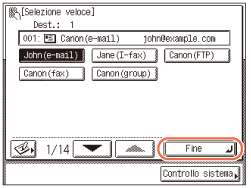
La destinazione selezionata appare sulla schermata superiore.
Se si desidera controllare la destinazione selezionata:
|
1
|
Premere [Dettagli] → controllare le informazioni sulla destinazione → premere [Fine].
Se la destinazione è un indirizzo di gruppo, selezionare una destinazione alla volta → premere [Dettagli] → controllare le informazioni sulla destinazione → premere due volte [Fine].
Per assistenza, vedere il punto 3 in Utilizzo della rubrica.
|
Se si desidera eliminare la destinazione selezionata:
|
1
|
Premere [Elimina].
Per assistenza, vedere il punto 3 in Utilizzo della rubrica.
|
4
Specificare le impostazioni di scansione e le impostazioni di invio e premere  (Avvio) per inviare i documenti.
(Avvio) per inviare i documenti.
 (Avvio) per inviare i documenti.
(Avvio) per inviare i documenti.NOTA:
Per le procedure di base per l'invio di documenti, vedere Metodi di invio di base.
Se le impostazioni di <Metodo di autenticazione> in <Impostazioni autenticazione SMTP> sono configurate per visualizzare una schermata di autenticazione, la schermata Digitare la password di rete viene visualizzata quando si preme  (Avvio) per inviare e-mail o I-fax. (Personalizzazione delle impostazioni) Specificare il nome utente e la password → premere [OK].
(Avvio) per inviare e-mail o I-fax. (Personalizzazione delle impostazioni) Specificare il nome utente e la password → premere [OK].
 (Avvio) per inviare e-mail o I-fax. (Personalizzazione delle impostazioni) Specificare il nome utente e la password → premere [OK].
(Avvio) per inviare e-mail o I-fax. (Personalizzazione delle impostazioni) Specificare il nome utente e la password → premere [OK].Se le impostazioni di <Impostazioni autenticazione SMB/FTP> sono configurate per visualizzare una schermata di autenticazione, la schermata Digitare la password di rete viene visualizzata quando si preme  (Avvio) per inviare i documenti a un file server. (Personalizzazione delle impostazioni) Specificare il nome utente e la password → premere [OK].
(Avvio) per inviare i documenti a un file server. (Personalizzazione delle impostazioni) Specificare il nome utente e la password → premere [OK].
 (Avvio) per inviare i documenti a un file server. (Personalizzazione delle impostazioni) Specificare il nome utente e la password → premere [OK].
(Avvio) per inviare i documenti a un file server. (Personalizzazione delle impostazioni) Specificare il nome utente e la password → premere [OK].Modifica/eliminazione delle informazioni registrate nei pulsanti di selezione veloce
Attenersi a questa procedura per modificare o eliminare le informazioni registrate nei pulsanti di selezione veloce.
1
Visualizzare la schermata Registra pulsante selezione veloce.
Per informazioni, vedere il punto 1 in Memorizzazione dei pulsanti di selezione veloce.
2
Selezionare il pulsante di selezione veloce da modificare o eliminare.
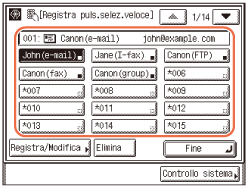
Premere [ ] o [
] o [ ] per scorrere l'elenco e individuare il pulsante di selezione veloce desiderato se non visualizzato.
] per scorrere l'elenco e individuare il pulsante di selezione veloce desiderato se non visualizzato.
 ] o [
] o [ ] per scorrere l'elenco e individuare il pulsante di selezione veloce desiderato se non visualizzato.
] per scorrere l'elenco e individuare il pulsante di selezione veloce desiderato se non visualizzato.Se si conosce il numero di tre cifre relativo al pulsante di selezione veloce, immettere il numero di tre cifre per il pulsante di selezione veloce desiderato utilizzando  -
-  (tasti numerici).
(tasti numerici).
 -
-  (tasti numerici).
(tasti numerici).NOTA:
I pulsanti di selezione veloce in cui sono già memorizzate le destinazioni presentano un quadratino nero ( ) nell'angolo inferiore destro.
) nell'angolo inferiore destro.
 ) nell'angolo inferiore destro.
) nell'angolo inferiore destro.Se si seleziona un pulsante di selezione veloce in cui sono già memorizzate delle destinazioni, tali destinazioni vengono visualizzate.
3
Modificare o eliminare le informazioni registrate nel pulsante di selezione veloce selezionato.
Per modificare le informazioni registrate:
|
1
|
Premere [Registra/Modifica].
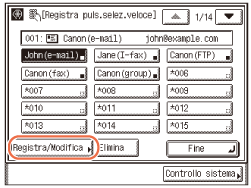 Appaiono le impostazioni correnti per il pulsante di selezione veloce selezionato.
|
|
2
|
Modificare le informazioni registrate → premere [OK].
Il display torna alla schermata Registra pulsante selezione veloce.
NOTA:
Per ulteriori dettagli su come registrare i pulsanti di selezione veloce, vedere Memorizzazione dei pulsanti di selezione veloce.
|
Per eliminare le informazioni registrate:
|
1
|
Premere [Elimina].
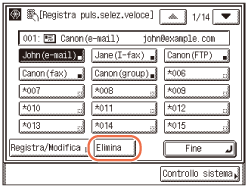 |
|
2
|
Premere [Sì].
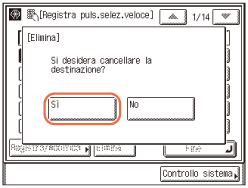 Il messaggio <Eliminato.> viene visualizzato per circa due secondi sul pannello a sfioramento.
Le informazioni registrate vengono eliminate.
|
4
Premere  (Reset) per tornare alla schermata superiore.
(Reset) per tornare alla schermata superiore.
 (Reset) per tornare alla schermata superiore.
(Reset) per tornare alla schermata superiore.